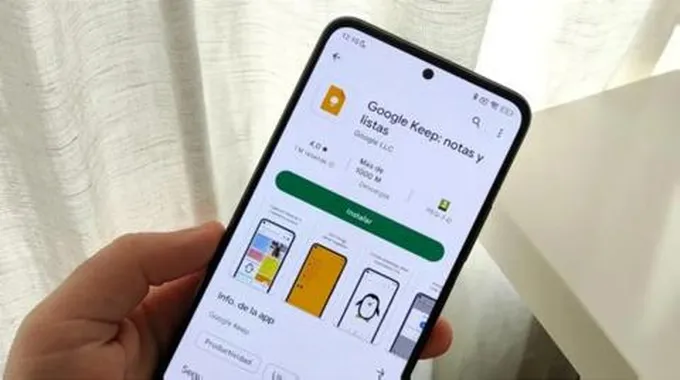يُعد جوجل كيب – Google Keep تطبيق مجاني يسمح لك بتدوين الملاحظات وتنظيمها بطريقتك الخاصة من هاتفك أو جهاز الكمبيوتر أو الجهاز اللوحي . ومع ذلك ، فإن وظائف Keep عديدة ومفيدة . حيث يسمح لك تطبيق Google Keep أيضًا بنسخ نص من الصور في بضع ثوانٍ فقط . وإذا كانت لديك قائمة التسوق على الورق ولا تريد كتابتها مرة أخرى على هاتفك ، فما عليك سوى التقاط صورة لها والسماح لـ Keep بالتعرف على النص وإضافته تلقائيًا إلى ملاحظة .
بعد تجربة أداة التعرف على النص من Google Keep ، أصبح الآن من الضروري معرفة كيف يمكنك تحقيق أقصى استفادة منها . علمًا بأن استخدام هذه الميزة يتم بثلاث لمسات فقط ، لذلك في بضع ثوانٍ فقط يمكنك نسخ النص الموجود على الصور . وإذا لم تكن تستخدم هذا التطبيق المفيد للغاية بعد ، فيمكنك تنزيله مجانًا من خلال الرابط التالي لمتجر Google Play .
كيفية نسخ نص من الصور باستخدام جوجل كيب
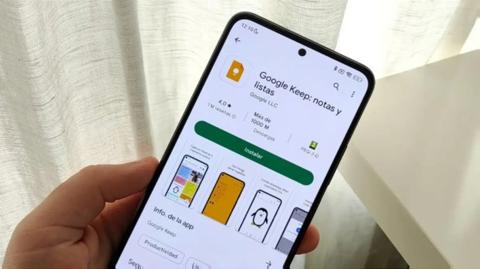
إن ميزة التعرف على النص في الصور إحدى الميزات الأقل شهرة في Google Keep ، ولكنها أيضًا واحدة من أكثر الميزات فائدة . وهي مفيدة جدًا عندما تريد نقل نص من الورق إلى الهاتف . ومن المفيد في حالة قائمة التسوق التي ذكرناها من قبل ، مشاركة جزء من كتاب على شبكات التواصل الاجتماعي الخاصة بك أو الاحتفاظ بقائمة مطعم لفت انتباهك .
كل هذا يتكون من إضافة الصورة التي تريد نسخ نصها إلى Keep note وتفعيل أداة التعرف على النص . وبهذه الطريقة ، سيظهر النص المحدد أسفل الصورة ويمكنك نسخه أو حفظه كملاحظة أو مشاركته عبر تطبيقات أخرى . ووكل ما عليك فعله هو اتباع هذه هي الخطوات التالية :
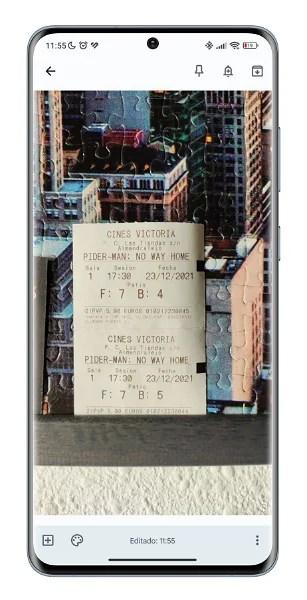

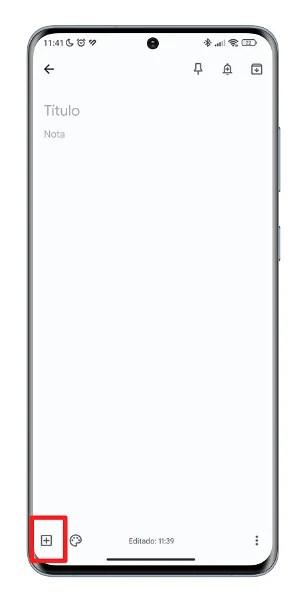
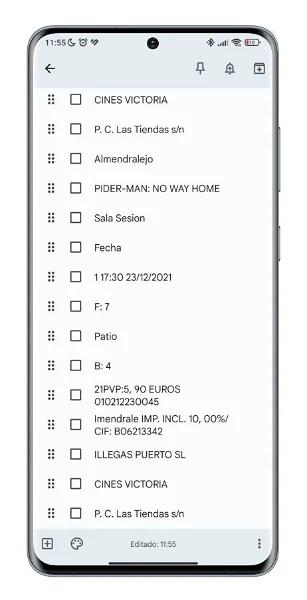
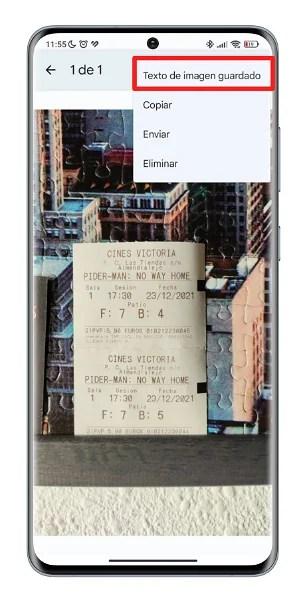
- افتح Google Keep.
- اضغط على زر + في الزاوية اليسرى السفلية.
- في قائمة الخيارات المعروضة ، اضغط على “إضافة صورة” .
- حدد الصورة داخل المعرض.
- بمجرد الإضافة إلى الملاحظة ، اضغط على الصورة.
- انقر على زر النقاط الثلاث الذي يظهر في أعلى اليمين.
- اضغط على “نص الصورة المحفوظة” وسيظهر نص الصورة مكتوبًا أسفل الصورة مباشرةً.
باختصار ، كل ما عليك فعله هو إضافة الصورة والنقر عليها واختيار “نص الصورة المحفوظة” بحيث يكون النص موجودًا بالفعل على هاتفك .
جدير بالذكر ، أنه إذا كان لديك هاتف Xiaomi ، فيجب أن تعلم أن الأشخاص الذين لديهم MIUI 14 يمتلكون أيضًا أداة التعرف على النص في الصور داخل تطبيق المعرض . وهي وظيفة أصلية مفيدة ، لذا يمكنك استخدامها دون الحاجة إلى تثبيت أي تطبيق .

هل سبق لك تجربة هذا التطبيق من قبل ؟ أخبرنا عبر التعليقات ..